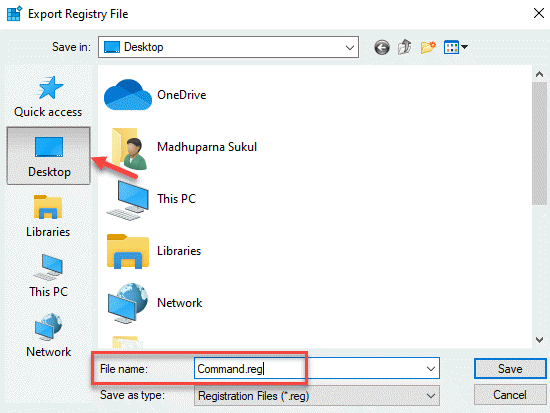Este software manterá seus drivers ativos e funcionando, protegendo-o contra erros comuns de computador e falhas de hardware. Verifique todos os seus drivers agora em 3 etapas fáceis:
- Baixar DriverFix (arquivo de download verificado).
- Clique Inicia escaneamento para encontrar todos os drivers problemáticos.
- Clique Atualizar drivers para obter novas versões e evitar mau funcionamento do sistema.
- DriverFix foi baixado por 0 leitores este mês.
A primeira versão do Windows 10 foi lançada há mais de dois anos. Como resultado, os usuários dos sistemas operacionais Windows 7 e Windows 8 estão constantemente reservando sua versão gratuita do Windows 10 por meio do aplicativo ‘Get Windows 10 ′.
Mas muitos usuários estão reclamando que a reserva gratuita do Windows 10 não está funcionando para eles, e eles estão preocupados se conseguirão obter sua cópia gratuita do Windows na hora.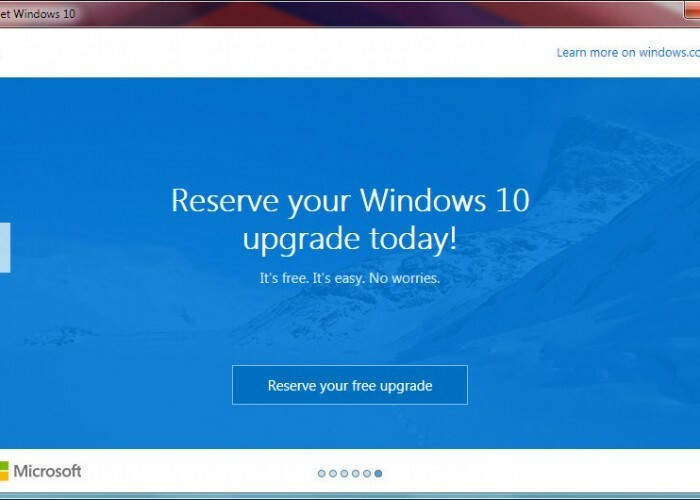
Como reservar sua atualização gratuita para o Windows 10?
Bem, existe uma solução para este problema, mas antes de chegarmos a ela, forneceremos uma lista de problemas comuns que podem impedi-lo de reservar uma versão gratuita do Windows 10. Aqui está a lista dos problemas mais comuns:
- Você não recebeu a atualização necessária que fornece o aplicativo Get Windows 10
- Você excluiu a funcionalidade necessária do Windows Update
- Você não tem uma versão original do Windows
- Seu computador está executando o Windows 7 Enterprise, Windows 8 / 8.1 Enterprise ou Windows RT / RT 8.1, que estão excluídos da oferta gratuita do Get Windows 10
- RELACIONADO: Perdeu seus arquivos após a atualização do Windows 10: aqui está o que fazer
Como corrigir problemas de reserva gratuita do Windows 10
Executar o Windows Update corrigirá os dois primeiros problemas e você poderá obter o Windows 10 gratuitamente. Mas se você não tiver problemas com nenhum dos problemas mencionados acima, pode tentar um conserto mais real, que exigirá um ajuste do sistema. Aqui está o que você precisa fazer:
- Abra o bloco de notas
- Copie o seguinte texto e cole-o no Bloco de Notas:
-
REG QUERY “HKLMSOFTWAREMicrosoftWindows NTCurrentVersionAppCompatFlagsUpgradeExperienceIndicators” / v UpgEx | findstr UpgExif “% errorlevel%” == “0” GOTO RunGWXreg add “HKLMSOFTWAREMicrosoftWindows NTCurrentVersionAppCompatFlagsAppraiser” / v UtcOnetimeSend / t REG_DWORD / d 1 / fschtasks / run / TN “MicrosoftWindowsApplication ExperienceMicrosoft Compatibility Appraiser”
: CompatCheckRunning
schtasks / query / TN “MicrosoftWindowsApplication ExperienceMicrosoft Compatibility Appraiser”
schtasks / query / TN “MicrosoftWindowsApplication ExperienceMicrosoft Compatibility Appraiser” | findstr pronto
se NÃO “% errorlevel%” == “0” ping localhost> nul & goto: CompatCheckRunning
: RunGWX
schtasks / run / TN “MicrosoftWindowsSetupgwxrefreshgwxconfig”
-
REG QUERY “HKLMSOFTWAREMicrosoftWindows NTCurrentVersionAppCompatFlagsUpgradeExperienceIndicators” / v UpgEx | findstr UpgExif “% errorlevel%” == “0” GOTO RunGWXreg add “HKLMSOFTWAREMicrosoftWindows NTCurrentVersionAppCompatFlagsAppraiser” / v UtcOnetimeSend / t REG_DWORD / d 1 / fschtasks / run / TN “MicrosoftWindowsApplication ExperienceMicrosoft Compatibility Appraiser”
- Clique Arquivo, Salvar como
- Nomeie o arquivo ReserveWindows10.cmd
- No menu suspenso Salvar como tipo selecionar Todos os arquivos
- Selecione a localização do arquivo (por exemplo C: Usersyour_nameDesktop) e clique Salve
- Agora, clique com o botão direito do mouse no botão do Menu Iniciar e abra o Prompt de Comando (Admin)
- Execute o arquivo que você acabou de salvar inserindo sua localização no Prompt de Comando (C: Usersyour_nameDesktop) e pressione Enter
O Microsoft Compatibility Appraiser pode levar algum tempo até concluir o processo, portanto, seja paciente. Se o processo travar, você não tem a atualização necessária. Portanto, verifique as atualizações mais uma vez e repita o processo.
Isso deve resolver seu problema com a reserva gratuita do Windows 10, mas se você não consegue ver o ícone do aplicativo Obter Windows 10 na barra de tarefas, pode tentar algumas soluções listadas em Este artigo.
ATUALIZAR: A reserva gratuita do Windows 10 não está mais disponível para os usuários. No entanto, isso não significa que você não pode atualizar para o Windows 10 gratuitamente.
Na verdade, embora a oferta de atualização gratuita esteja oficialmente encerrada, você ainda pode baixar a versão mais recente do sistema operacional Windows 10 a qualquer momento. Tudo o que você precisa fazer é certificar-se de que seu computador atenda aos requisitos mínimos de sistema necessários para executar o sistema operacional. Depois de verificar isso em sua lista, você pode ir para o Página de atualização do Windows 10 e instale o sistema operacional em sua máquina.
Para obter mais informações sobre como baixar a atualização do Windows 10 de outubro de 2018 no seu computador (que é a versão mais recente do sistema operacional no momento da escrita), você pode verificar este guia.
GUIAS RELACIONADOS PARA VERIFICAR:
- RESOLVIDO: Erros do Assistente de atualização do Windows 10
- A atualização do Windows 10 via WSUS trava em 0% [FIX]
- Microsoft reconhece push de atualização "agressiva" do Windows 10